第3课 幻灯片的放映
- 格式:ppt
- 大小:1.16 MB
- 文档页数:15

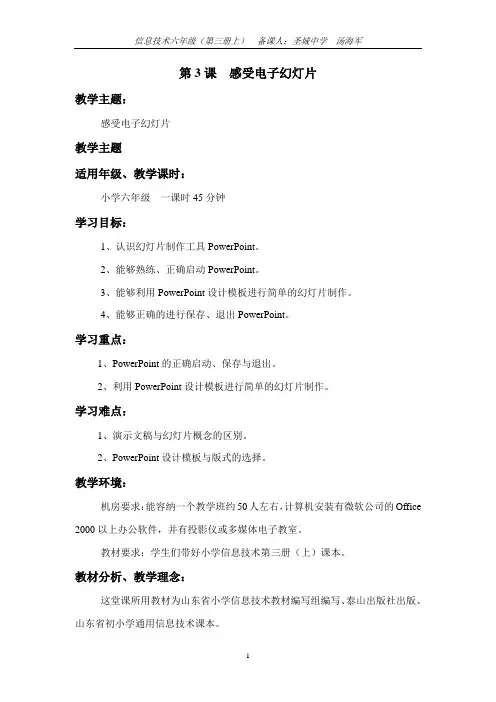
第3课感受电子幻灯片教学主题:感受电子幻灯片教学主题适用年级、教学课时:小学六年级一课时45分钟学习目标:1、认识幻灯片制作工具PowerPoint。
2、能够熟练、正确启动PowerPoint。
3、能够利用PowerPoint设计模板进行简单的幻灯片制作。
4、能够正确的进行保存、退出PowerPoint。
学习重点:1、PowerPoint的正确启动、保存与退出。
2、利用PowerPoint设计模板进行简单的幻灯片制作。
学习难点:1、演示文稿与幻灯片概念的区别。
2、PowerPoint设计模板与版式的选择。
教学环境:机房要求:能容纳一个教学班约50人左右,计算机安装有微软公司的Office 2000以上办公软件,并有投影仪或多媒体电子教室。
教材要求:学生们带好小学信息技术第三册(上)课本。
教材分析、教学理念:这堂课所用教材为山东省小学信息技术教材编写组编写、泰山出版社出版、山东省初小学通用信息技术课本。
PowerPoint是微软公司推出的一个演示文稿制作和展示的软件,PowerPoint 主要用来设计、制作供宣传、演示用的电子幻灯片,它可以帮我们制作一个声情并茂的多媒体作品,而且操作也非常简单。
通过本节课“感受电子幻灯片”的学习,让同学们了解PowerPoint,并能正确启动、保存、退出PowerPoint,同时还能利用PowerPoint的设计模板进行简单的幻灯片制作。
让同学们在动手、动脑制作幻灯片的过程中,更加了解、乐于制作幻灯片。
教学过程:一、通过展示图文、声色并茂的电子幻灯片引出疑问导入新课。
1、展示:同学们,我们的家乡山东,自然风光秀丽,人文古迹众多,人杰地灵,名人辈出。
我爱我的家乡,我们应该怎样表达呢?这里都是利用电脑制作的一个简单的宣传片,你们想不想看(同学们:想看),好的,下面我们就一起来感受一下,我们的家乡山东。
2、利用投影仪或多媒体电子教室,展示课前准备好的幻灯片。
3、设疑:同学们看了这么多,你们认为老师是利用Word软件设计和制作的宣传片吗?4、导入:不,这是用微软公司的PowerPoint办公软件设计与制作的电子幻灯片。



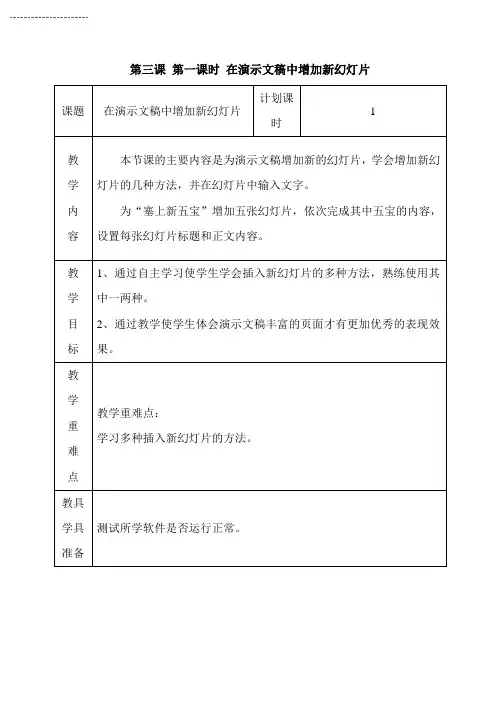
第三课 第一课时 在演示文稿中增加新幻灯片计划课 课题 在演示文稿中增加新幻灯片 时 教 学 内 容 教 学 目 标 教 学 教学重难点: 重 学习多种插入新幻灯片的方法。
难 点 教具 学具 准备 测试所学软件是否运行正常。
本节课的主要内容是为演示文稿增加新的幻灯片,学会增加新幻 灯片的几种方法,并在幻灯片中输入文字。
为“塞上新五宝”增加五张幻灯片,依次完成其中五宝的内容, 设置每张幻灯片标题和正文内容。
1、通过自主学习使学生学会插入新幻灯片的多种方法,熟练使用其 中一两种。
2、通过教学使学生体会演示文稿丰富的页面才有更加优秀的表现效 果。
1法 设 计、 学 法 指 导) 教 学 设 计 思 路 (含 教 教 学 教师活动 环 节 1. 创 设 情 境、 导 入 新 上节课我们制作 了一个介绍宁夏新五 宝的演示文稿,但这 个演示文稿中只有一 张标题幻灯片,不能 全面展开“塞上新五 宝”这个主题。
一个 演示文稿中可以包含 激起学生强烈学习 欣赏 师完 成的 作品 学生的 注意力 集中,兴 趣浓厚 激发学生兴趣 活动 用 学生 媒体运 预期效果 教学中采用自主探究的方法让学生参照教材操作提示步骤学习操作 方法,并引导学生自己发现多种方法,看谁学到的方法最多,激发学 生未知欲望,从而顺利完成这节内容的学习。
在学习过程中引导学生 完成“小博士”内容的学习,增加知识量。
课很多张幻灯片,而且 可以通过套用适当的 版式,插入图片、声 音、影视片段等多媒 体信息,使它更具说 服力。
这一节我们先 来学习怎样在 演示 文稿中添加幻灯片。
1、 复习插入新幻 灯片的方法。
我们是用什么方 自主 探索 插入 新幻 灯片 的方 法 演 谁来演示你的操 作步骤。
同学样说说这位 同学演示的怎么样, 如果是你,还有什么 要补充的? 示方 法, 反馈 学习 情况 学生欲望学前进行知识的迁 移与铺垫2 . 探 究 新 知, 掌 握 方 法。
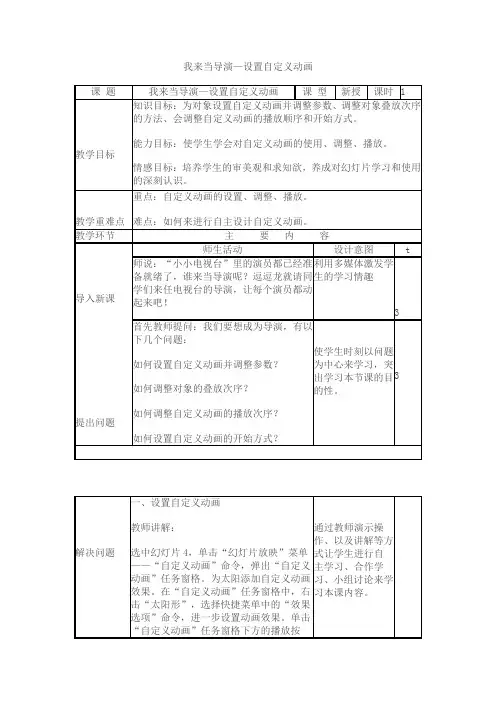
我来当导演—设置自定义动画课题我来当导演—设置自定义动画课型新授课时 1教学目标知识目标:为对象设置自定义动画并调整参数、调整对象叠放次序的方法、会调整自定义动画的播放顺序和开始方式。
能力目标:使学生学会对自定义动画的使用、调整、播放。
情感目标:培养学生的审美观和求知欲,养成对幻灯片学习和使用的深刻认识。
教学重难点重点:自定义动画的设置、调整、播放。
难点:如何来进行自主设计自定义动画。
教学环节主要内容导入新课提出问题师生活动设计意图t 师说:“小小电视台”里的演员都已经准备就绪了,谁来当导演呢?逗逗龙就请同学们来任电视台的导演,让每个演员都动起来吧!利用多媒体激发学生的学习情趣3 首先教师提问:我们要想成为导演,有以下几个问题:如何设置自定义动画并调整参数?如何调整对象的叠放次序?如何调整自定义动画的播放次序?如何设置自定义动画的开始方式?使学生时刻以问题为中心来学习,突出学习本节课的目的性。
3解决问题一、设置自定义动画教师讲解:选中幻灯片4,单击“幻灯片放映”菜单——“自定义动画”命令,弹出“自定义动画”任务窗格。
为太阳添加自定义动画效果。
在“自定义动画”任务窗格中,右击“太阳形”,选择快捷菜单中的“效果选项”命令,进一步设置动画效果。
单击“自定义动画”任务窗格下方的播放按通过教师演示操作、以及讲解等方式让学生进行自主学习、合作学习、小组讨论来学习本课内容。
归纳总结拓展应用和创新钮,可以在当前视图下看到预览效果,太阳就会升起来了。
学生进行自主操作,教师指导。
二、调整对象的叠放次序教师讲解:选中自选图形“太阳形”,单击绘图工具栏“绘图”—“叠放次序”—“置于底层”命令。
学生自主演示,教师指导。
三、调整动画播放顺序教师讲解:选中幻灯片4,单击“幻灯片放映”菜单—“自定义动画”命令,在弹出的“自定义动画”任务窗格中调整动画的播放顺序。
学生进行演示操作四、调整动画开始方式教师演示操作选中幻灯片4,在“自定义动画”任务窗格中右击自选图形“太阳形”进行设置。
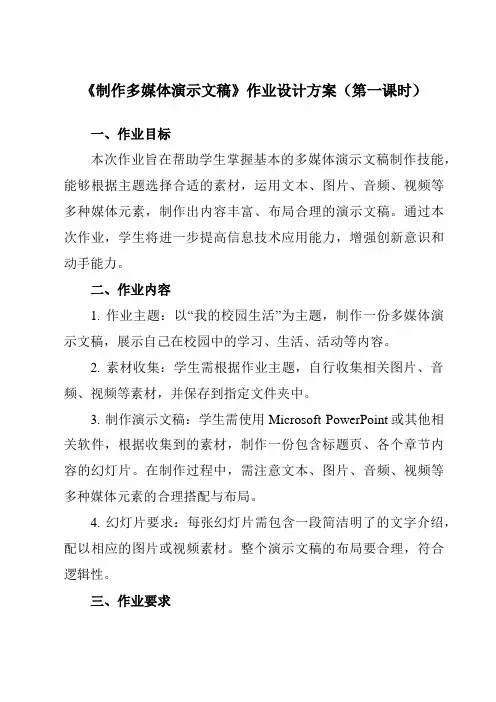
《制作多媒体演示文稿》作业设计方案(第一课时)一、作业目标本次作业旨在帮助学生掌握基本的多媒体演示文稿制作技能,能够根据主题选择合适的素材,运用文本、图片、音频、视频等多种媒体元素,制作出内容丰富、布局合理的演示文稿。
通过本次作业,学生将进一步提高信息技术应用能力,增强创新意识和动手能力。
二、作业内容1. 作业主题:以“我的校园生活”为主题,制作一份多媒体演示文稿,展示自己在校园中的学习、生活、活动等内容。
2. 素材收集:学生需根据作业主题,自行收集相关图片、音频、视频等素材,并保存到指定文件夹中。
3. 制作演示文稿:学生需使用Microsoft PowerPoint或其他相关软件,根据收集到的素材,制作一份包含标题页、各个章节内容的幻灯片。
在制作过程中,需注意文本、图片、音频、视频等多种媒体元素的合理搭配与布局。
4. 幻灯片要求:每张幻灯片需包含一段简洁明了的文字介绍,配以相应的图片或视频素材。
整个演示文稿的布局要合理,符合逻辑性。
三、作业要求1. 独立完成:学生需独立完成本次作业,不得抄袭或请人代劳。
2. 质量要求:演示文稿的内容要真实、客观,图片、音频、视频等素材要符合版权法要求。
在制作过程中,学生需注重排版、色彩搭配等美学方面的考虑,使演示文稿整体效果美观大方。
3. 时间限制:学生需在规定的时间内完成作业,即本周五前将完成的演示文稿提交到指定平台。
4. 反馈与修改:教师将对提交的作业进行评阅,对存在的问题进行反馈,学生可根据反馈进行修改和完善。
四、作业评价1. 评价标准:根据学生提交的演示文稿,从内容、质量、创新性、时间等方面进行评价。
内容方面主要考察是否符合主题要求,素材是否丰富且恰当;质量方面主要考察排版、色彩搭配等是否美观大方;创新性方面主要考察是否运用了多种媒体元素,是否有独特的创意;时间方面主要考察是否在规定时间内完成。
2. 评价方式:采用教师评价与学生互评相结合的方式,教师评价占主导地位。
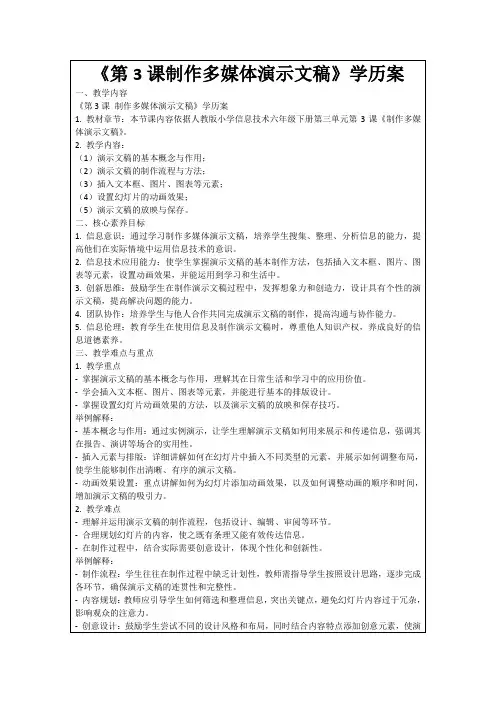

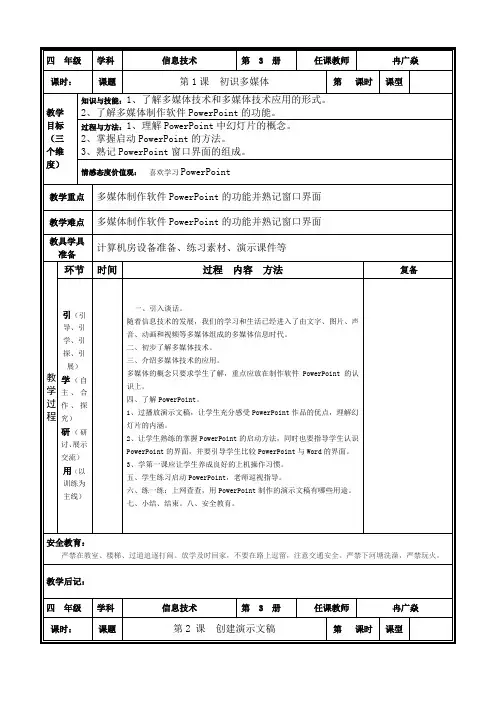
信息技术“包含通信、计算机与计算机语⾔、计算机游戏、电⼦技术、光纤技术等”。
⼩编整理了⼩学五年级上册信息技术教案【三篇】,希望对你有帮助!制作简单的幻灯⽚⼀课时1.了解PowerPoint和它的使⽤⽅法。
2.学会制作简单的幻灯⽚。
3.能够放映幻灯⽚。
教学重点选择⼯作⽅式与幻灯⽚版式。
教学难点制作的简单的幻灯⽚。
教学准备 1.调试每台计算机。
2.打开计算机并由教师机控制。
3.由各组组长带队有秩序地进电脑室。
教学板块教与学预设(师⽣活动)教学重构(修改意见)第⼀课时⼀、导语引⼊。
利⽤PowerPoint,可以把⽂字、声⾳、图像、视频、动画等结合在⼀起,制成多媒体演⽰⽂稿。
下⾯先通过制作只有⽂字的幻灯⽚,了解⼀些演⽰⽂稿的⼀般制作过程和这个软件的基本⽤法。
(板书课题)⼆、进⾏新课。
(⼀)启动PowerPoint。
操作:单击“开始”——程序——Microsoft PowerPoint。
(⼆)选择⼯作⽅式与幻灯⽚版式。
1.⼯作⽅式:内容提⽰向导、设计模板、空演⽰⽂稿、打开已有的演⽰⽂稿。
2.幻灯⽚版式:(三)输⼊幻灯⽚的内容。
1.教师讲解、演⽰。
2.学⽣操作。
(四)设定⽂字格式。
制作幻灯⽚时,通常把⽂字放在⽂本框中。
要修改⽂字内容,可以单击⽂字,使⽂字周围出现虚线框,框中出现插⼊点时,就可以像使⽤字处理软件那样,插⼊、删除⽂字,设置⽂字的字体、字号、颜⾊等。
新-课-标-第-⼀-(五)添加幻灯⽚。
单击常⽤⼯具栏⾥的“新幻灯⽚”按钮,也会出现“新幻灯⽚”对话框。
(六)放映幻灯⽚。
操作:单击“幻灯⽚放映”——观看放映。
(七)练⼀练:试做⼀张简单的幻灯⽚。
(⼋)总结:1.这节课我们学习了哪些内容?2.⽣答,师订正。
板书设计第⼀课制作简单的幻灯⽚⼀、认识PowerPoint。
⼆、制作幻灯⽚。
三、放映幻灯⽚。
插⼊图⽚和艺术字课时教学⽬标⼀课时1.掌握在幻灯⽚中插⼊图⽚的⽅法。
2.学会在幻灯⽚中插⼊艺术字。
教学重点插⼊艺术字。
题目:第三课:展示和分享电子相册教学目标1.知识与技能①、掌握使用幻灯放映等形式共享和展示图片的方法;②、能够把图片、视频、音频等素材组织在一起,共同表述一个完整的主题内容。
①、让学生通过自主探究掌握所学内容;②、从实例激发兴趣入手,让学生学会学习的方法。
3.情感态度与价值观①、增强学生的体验意识,激发其对多媒体技术的兴趣;②、学会使用技术手段来表达自己的作品。
[教学重点]掌握使用幻灯放映等形式共享和展示图片的方法。
[教学难点]能够把图片、视频、音频等素材组织在一起,共同表述一个完整的主题内容。
[教法选择]实例演示法、任务驱动法、探究学习法。
教学过程一、创设情境,导入新课生活中有很多美好的时光值得我们纪念和回味,比如:外出旅游、成长记录、毕业留念……,眼下数码相机和摄像手机越来越普及,我们能够更方便快捷地留下美好的瞬间。
当然,我们电脑中的数码照片可能也越来越多,寻找和欣赏都不太方便。
花一些时间整理一下自己的数码照片,并花一点点工夫制作成各种电子相册:比如幻灯片形式的电子相册,网页相册等,和自己的同学朋友家人一起分享,该是多么快乐和有意义的事情啊!教师出示传统的相册教师提问:电子相册与传统的相册模式相比,电子相册具有那些优点?i. 欣赏方便ii. 便于管理(存储保存的时间更长久)iii. 欣赏性强……老师出差的时候拍摄了了很多照片,并且制作了一个电子相册,现在请同学们和我一起来分享一下。
在观看电子相册之前,请同学们思考:你知道这个相册是用那一个软件创建的吗?展示相册……这么可爱美观的电子相册你们想学吗?……这节课让我们一起来学习《创建电子相册》(板书)二、新知讲解,引导学生探究课前我已经布置同学们预习新课的内容,那位同学能创建一个展示学校风貌的电子相册?(提示素材资源位置)(试一试)学生边演示边讲解操作步骤……教师适当点评这位同学……。
怎么样,简单吧。
你们想不想亲自动手做一个电子相册啊。
创建电子相册有困难的同学能够借助于“小助手”的协助。
《多种媒体助表达》教学方案教学目标1设置图片形状,添加背景音乐。
2插入并裁剪图片,添加圆形装饰,通过设置图片形状样式,美化相册图片;并在幻灯片中插入声音文件,设置自动播放效果。
3通过设置图片、添加音乐,提高学生的审美情趣、学习欲望,激发学生的创新意识。
教学重点设置图片形状,美化相册图片;插入背景音乐。
教学难点如何合理设置图片、适当添加背景音乐,提升相册美感和感染力。
课前准备课件,教材,多媒体机房,电子教室软件。
课时安排1课时教学过程一、情景导入教师给学生们展示两件作品,一个没有添加背景音乐,,一个添加背景音乐,请同学们观看、比较,说出自己更喜欢那件作品,说明原因。
【设计意图】创设对比欣赏,让学生直观感受今日所学重点并积极参与进课堂里,激发学生学习兴趣,集中注意力。
二、知识新授1妙设图片形状教师展示“”的第四张幻灯片,让学生分析“寻访老街”这页的照片为什么是圆的?并利用向同学讲解如何裁剪照片,让学生自主练习。
学生积极回答问题,提出自己的看法。
教师巡视,观察学生表现,个别辅导。
【设计意图】教师利用课件讲解制作照片的步骤,提高课堂效率。
让学生自主练习,提升学生自主操作的能力,并在操作做提升学生的审美能力。
2设置背景音乐合适的背景音乐是一种潜在的语言,可以表达画面和文字都无法触及的层面,从而更能充分地烘托气氛,打动欣赏作品的人。
教师向同学展示插入背景音乐的效果和声音图标,让学生初步感知。
让学生自主学习第83-84页的步骤,了解背景音乐的插入及其设置。
学生认真听讲,初步感知,小组协作,自主探究。
【设计意图】教师引导,学生自主练习、小组协作,提高学生自主学习和团队合作的能力。
三、提升拓展1添加标注信息教师进行简单介绍如何给图片添加标注信息。
学生听讲,清晰操作步骤。
2音频选项教师借助表格向学生简单介绍常用音频选项的主要功能。
学生认真听讲,拓展知识面。
【设计意图】在讲解过程中,拓展学生思维,了解更多的知识,扩大学生的知识面。